ไดรเวอร์การติดตั้ง USB ดังนั้นผู้ใช้จะต้องสร้างแฟลชไดรฟ์ดังกล่าวโดยอิสระ อย่างไรก็ตามไม่มีอะไรซับซ้อนเกี่ยวกับเรื่องนี้
คุณสามารถติดตั้งระบบปฏิบัติการโดยใช้วิธีที่อธิบายไว้ในบทความ หน้าต่างที่แตกต่างกันรุ่น: XP, Vista, 7, 8 ในการดำเนินการนี้คุณจะต้องมีแฟลชไดรฟ์ที่มีความจุหน่วยความจำมากกว่า 1 กิกะไบต์ไฟล์รูปภาพของระบบปฏิบัติการที่ต้องการ (นามสกุลของไฟล์ดังกล่าวคือ .iso) และ ยูทิลิตี้ UltraISO (ลิงก์ไปยัง ดาวน์โหลดฟรียูทิลิตี้ที่แนบมากับบทความ)
ขั้นตอนการสร้างแฟลชไดรฟ์ USB ที่สามารถบู๊ตได้
1. ดาวน์โหลดจากเว็บไซต์ผู้พัฒนาอย่างเป็นทางการ ยูทิลิตี้ UltraISOติดตั้งและเปิดมัน
2. เปิดแท็บ "บูต" -> "เบิร์นอิมเมจ ฮาร์ดไดรฟ์».
3. ในหน้าต่างที่ปรากฏขึ้น ให้เลือกสื่อ USB ที่คุณต้องการใช้เป็นสื่อการติดตั้ง จากนั้นเลือกไฟล์ภาพที่มีระบบปฏิบัติการ และตรวจสอบให้แน่ใจว่าได้ตั้งค่าวิธีการบันทึกเป็น USB-HDD+
4. คลิกที่ปุ่ม “บันทึก” และรอให้กระบวนการเสร็จสิ้น
ขั้นตอนการติดตั้งบนเน็ตบุ๊กผ่าน My Computer
4. ในหน้าต่างที่ปรากฏขึ้น ให้เลือกการติดตั้ง Windows
5. หลังจากนี้จะเริ่มการติดตั้งระบบปฏิบัติการมาตรฐาน ปฏิบัติตามคำแนะนำบนหน้าจอและรอให้กระบวนการติดตั้งเสร็จสิ้น ระหว่างการติดตั้ง คอมพิวเตอร์ของคุณอาจรีสตาร์ทหลายครั้ง ทันทีที่เห็นภาพกับของใหม่ โลโก้วินโดวส์เมื่อโหลด - นี่จะหมายความว่าโดยหลักการแล้วการติดตั้งเสร็จสมบูรณ์แล้ว
ข้อเสียของวิธีการติดตั้งนี้คือคุณจะไม่สามารถฟอร์แมตดิสก์ที่ใช้งานได้ ระบบปฏิบัติการ รุ่นเก่า- หากตัวเลือกนี้ไม่เหมาะกับคุณ ให้ใช้วิธีการต่อไปนี้
ขั้นตอนการติดตั้งบนเน็ตบุ๊กผ่าน BIOS
เช่นเดียวกับวิธีการก่อนหน้านี้ ก่อนที่จะดำเนินการติดตั้งต่อไป ให้ทำ การสำรองข้อมูลข้อมูล.
1. ใส่แฟลชไดรฟ์การติดตั้งลงในเน็ตบุ๊ก
2. รีสตาร์ทคอมพิวเตอร์และเข้าสู่ BIOS
ในการเข้าสู่ BIOS คุณจะต้องบู๊ตคอมพิวเตอร์ในครั้งแรก ภาพกราฟิกบนหน้าจอ กดปุ่ม DEL บนแป้นพิมพ์จนกระทั่งหน้าจอการตั้งค่าปรากฏขึ้น นี่คือไบออส
3. หาก BIOS มีพื้นหลังสีน้ำเงิน ให้ค้นหาส่วนคุณสมบัติ BIOS ขั้นสูงทางด้านซ้าย ใช้ปุ่มลูกศรบนแป้นพิมพ์เพื่อเลื่อนตัวชี้แล้วกด Enter หน้าต่างจะปรากฏขึ้นพร้อมกับตัวเลือกการบูตของคอมพิวเตอร์ของคุณ ใส่ไว้ก่อน อุปกรณ์บู๊ต- USB-HDD, อุปกรณ์บู๊ตอันที่สอง - CDROM, อุปกรณ์บู๊ตอันที่สาม - ฮาร์ดดิสก์หรือ HDD-0
4. หาก BIOS มีพื้นหลังสีเทา ให้ไปที่แท็บ Boot จากนั้นใช้ลูกศรบนแป้นพิมพ์ชี้ไปที่ Boot Device Priority แล้วกด Enter ลำดับการบู๊ตของอุปกรณ์บนคอมพิวเตอร์ของคุณจะปรากฏขึ้น เปลี่ยนลำดับเพื่อให้ USB เป็นอันดับแรกในรายการ ดิสก์ CD/DVD เป็นอันดับสอง ฮาร์ดดิสก์เป็นอันดับสาม
5. หลังจากตั้งค่าลำดับที่ต้องการแล้ว ให้กด F10 และ Enter
ในขั้นตอนนี้ เครื่องอ่านจะตั้งค่าลำดับการบู๊ตโดยโหลดแฟลชไดรฟ์ก่อน จากนั้นจึงโหลดไดรฟ์ และจากนั้น ฮาร์ดไดรฟ์- ในอนาคต ไม่จำเป็นต้องคืนคำสั่งซื้อนี้กลับเป็นสถานะก่อนหน้า
6. หลังจากนี้คอมพิวเตอร์จะรีบูต จากนั้นข้อความ Press any key to boot from CD หรือ DVD จะปรากฏขึ้นบนหน้าจอ ผู้อ่านจะต้องกดปุ่มใดก็ได้และ เวอร์ชันใหม่" " จากแฟลชไดรฟ์ที่ใส่ไว้ก่อนหน้านี้จะเริ่มทำการติดตั้ง
7. ปฏิบัติตามคำแนะนำบนหน้าจอ ตัวติดตั้งวินโดวส์และรอให้กระบวนการติดตั้งเสร็จสิ้น ระหว่างการติดตั้ง คอมพิวเตอร์ของคุณอาจรีสตาร์ทหลายครั้ง ทันทีที่คุณเห็นภาพที่มีโลโก้ Windows ใหม่ขณะบูต นั่นหมายความว่าการติดตั้งเสร็จสมบูรณ์ตามหลักการแล้ว
แม้ว่า Windows XP ในปัจจุบันจะถือว่าล้าสมัยและผู้ผลิตได้หยุดปล่อยการอัปเดตไปนานแล้ว แต่ก็ยังได้รับความนิยมอย่างมาก
รวมถึงเจ้าของเน็ตบุ๊กด้วย เนื่องจากอุปกรณ์เหล่านี้มีพารามิเตอร์การทำงานที่ค่อนข้างเรียบง่าย โดยปกติการติดตั้งจะดำเนินการจากหน่วยความจำแฟลช
คุณต้องการอะไร
ในการติดตั้ง Windows XP OS บนเน็ตบุ๊ก คุณจะต้องมี:
- การกระจายระบบปฏิบัติการ Windows XP;
- การ์ดหน่วยความจำเชื่อมต่อกับพีซีผ่าน พอร์ต USB;
- เน็ตบุ๊ก;
- ซอฟต์แวร์พิเศษ
เพื่อดำเนินการตามที่เป็นปัญหาโดยไม่มีปัญหาใด ๆ ขอแนะนำให้ซื้อ XP เวอร์ชัน "สะอาด" โดยไม่มี "น้ำหนักเพิ่ม" ประเภทต่างๆ ในรูปแบบของแอปพลิเคชันและไดรเวอร์ในตัว เพราะไม่เช่นนั้นอาจเกิดความขัดแย้งทุกประเภทได้ ระดับโปรแกรมในพีซีทำให้เกิดปัญหาระหว่างการใช้งานและการกำหนดค่า
ประเด็นสำคัญคือการมีหน่วยความจำ USB พิเศษซึ่งระบบปฏิบัติการถูกคัดลอกโดยใช้แอปพลิเคชันพิเศษ ความทรงจำนี้จะเชื่อมต่อก่อนสตาร์ทคอมพิวเตอร์ ในการสร้างอุปกรณ์บู๊ต แอปพลิเคชัน WinSetupFromUS เป็นตัวเลือกที่ดีที่สุด
การตระเตรียม
การติดตั้ง Windows XP จากแฟลชไดรฟ์ไปยังเน็ตบุ๊กเริ่มต้นด้วยงานเตรียมการ
ประกอบด้วยขั้นตอนต่อไปนี้:

ทุกขั้นตอนมีความสำคัญมากขอแนะนำให้ปฏิบัติต่อแต่ละขั้นตอนอย่างมีความรับผิดชอบมากที่สุดเพราะไม่อย่างนั้นมีความเป็นไปได้สูงที่ข้อมูลจะสูญหายหรือเกิดปัญหาอื่นใดที่เกี่ยวข้องกับการลบข้อมูลหรือสิ่งที่คล้ายกัน
วิดีโอ: Windows XP บนเน็ตบุ๊ก
แฟลชไดรฟ์ที่สามารถบูตได้ด้วย WinSetupFromUS
แอปพลิเคชันชื่อ WinSetupFromUS ช่วยให้สามารถจัดเตรียมชุดการแจกจ่ายพร้อมพื้นที่บูตที่ถูกต้องในระยะเวลาขั้นต่ำ ช่วยให้คุณสามารถติดตั้งระบบปฏิบัติการบนเน็ตบุ๊กได้ กระบวนการโหลดระบบปฏิบัติการลงบนสื่อด้วย WinSetupFromUS กลายเป็นอัตโนมัติเกือบทั้งหมด ผู้ใช้จำเป็นต้องฟอร์แมตล่วงหน้าเท่านั้น

รูปถ่าย: การสร้าง ยูเอสบีที่สามารถบูตได้แฟลช
การจัดรูปแบบ
ขอแนะนำให้ทำการฟอร์แมตโดยใช้ผู้เชี่ยวชาญ ซอฟต์แวร์. ตัวเลือกที่ดีที่สุดสำหรับกรณีนี้คือโปรแกรม BootIce- สิ่งสำคัญคือต้องจำคุณลักษณะที่สำคัญอย่างหนึ่ง กระบวนการนี้– หลังจากเสร็จสิ้น ข้อมูลจากการ์ดหน่วยความจำจะถูกทำลายโดยสิ้นเชิงโดยไม่สามารถกู้คืนได้ ดังนั้นจึงแนะนำให้บันทึกไว้ในสื่ออื่นล่วงหน้า
กระบวนการจัดรูปแบบจะต้องดำเนินการตามลำดับที่เข้มงวด:

เมื่อการดำเนินการทั้งหมดข้างต้นเสร็จสิ้น คุณเพียงแค่ต้องรอสักครู่ กระบวนการฟอร์แมตนั้นใช้เวลาเพียงเล็กน้อย สิ่งสำคัญคือไม่ต้องถอดอุปกรณ์ออกจากพอร์ตระหว่างการดำเนินการนี้และไม่ต้องปิดเครื่องคอมพิวเตอร์ด้วย
สิ่งนี้อาจส่งผลเสียต่อการทำงานของอุปกรณ์และกระบวนการจะต้องเริ่มต้นใหม่อีกครั้ง
การสร้างรายการบูตและ bootloader เมื่อการฟอร์แมตเสร็จสมบูรณ์คุณสามารถดำเนินการขั้นตอนต่อไปของงานได้ - สร้างพื้นที่บูตบนอุปกรณ์และโดยตรง.
รายการบูต


ทำได้ดังนี้: เมื่อการดำเนินการเสร็จสิ้น คุณสามารถเริ่มโหลดการแจกจ่ายลงบนสื่อบันทึกได้อย่างปลอดภัย ในการดำเนินการนี้คุณจะต้องใช้แอปพลิเคชัน.
ชนะการตั้งค่าจากสหรัฐอเมริกา
การคัดลอก Windows XP ไปยังแฟลชไดรฟ์
เปิดแอปพลิเคชัน WinSetupFromUS
- หน้าต่างจะเปิดขึ้นซึ่งคุณจะต้องดำเนินการต่อไปนี้: ในสนามที่เรียกว่า “ดิสก์ยูเอสบี
- ทำเครื่องหมายที่ช่องถัดจากช่องที่เรียกว่า "การตั้งค่า Windows 2000/XP/2003";
- คลิกที่จุดไข่ปลาที่อยู่ตรงข้ามกับช่องว่างแล้วเลือกโฟลเดอร์ ดิสก์ภายในเครื่องซึ่งมีการกระจายระบบปฏิบัติการ
- คลิกที่ปุ่ม "ตกลง";
- เส้นทางไปยังการกระจายที่อยู่จะปรากฏในช่องว่าง
- ที่ด้านล่างของหน้าต่างจะมีปุ่ม "GO" - คลิกด้วยปุ่มซ้ายของเมาส์

เมื่อขั้นตอนข้างต้นทั้งหมดเสร็จสมบูรณ์แล้ว เหลือเพียงรอสักครู่ หลังจากการสร้างอุปกรณ์บู๊ตเสร็จสิ้น ข้อความ "งานเสร็จสิ้น" จะปรากฏขึ้นบนหน้าจอ - แปลจากภาษาอังกฤษซึ่งหมายความว่างานเสร็จสิ้นแล้ว
หลังจากดำเนินการทั้งหมดข้างต้นแล้ว คุณสามารถดำเนินการติดตั้งต่อได้อย่างปลอดภัย
การทดสอบ
หากต้องการตรวจสอบว่าสามารถติดตั้งโดยใช้แพ็คเกจการแจกจ่ายที่คัดลอกไปยังอุปกรณ์ได้หรือไม่ เพียงเสียบสื่อเข้ากับพอร์ต USB แล้วรอสักครู่ หากเปิดใช้งานการบูตอัตโนมัติบนพีซีหลังจากนั้นสักครู่กล่องโต้ตอบจะปรากฏขึ้นบนจอภาพเพื่อให้คุณทำการติดตั้งให้เสร็จสิ้น หากไม่มีหน้าต่างดังกล่าวแสดงว่ามีข้อผิดพลาดเกิดขึ้นที่ไหนสักแห่ง
วิดีโอ: Windows XP จาก USB-Flash drive ไปยังเน็ตบุ๊ก
วิธีติดตั้ง Windows XP จากแฟลชไดรฟ์ไปยังเน็ตบุ๊ก การติดตั้งระบบประเภทดังกล่าวเมื่อคอมพิวเตอร์ส่วนบุคคล
ไม่ว่าจะประเภทไหนก็ไม่มีอะไรซับซ้อน บางครั้งปัญหาบางอย่างเกิดขึ้นระหว่างงานเตรียมการ นี่คือการตั้งค่า BIOS การเลือกอุปกรณ์สำคัญในระหว่างกระบวนการบู๊ตและจุดสำคัญอื่น ๆ ความยากลำบากมักเกิดขึ้นเมื่อพยายามติดตั้ง XP บนพีซีรุ่นที่ใช้ SATAรุ่นนี้
ระบบปฏิบัติการมีปัญหาในการทำงานกับคอนโทรลเลอร์ประเภทนี้ค่อนข้างมาก
นั่นคือเหตุผลที่เมื่อตั้งค่า BIOS จำเป็นต้องเปลี่ยนตัวควบคุมฮาร์ดไดรฟ์เป็นโหมดที่เข้ากันได้กับ IDE
หากไม่สามารถดำเนินการดังกล่าวได้ด้วยเหตุผลบางประการ คุณจะต้องใช้เวอร์ชัน XP พร้อมไดรเวอร์ในตัวที่ช่วยให้ระบบทำงานได้ตามปกติกับอุปกรณ์ SATA
- การตั้งค่าไบออส
- การตั้งค่า BIOS เบื้องต้นสำหรับการติดตั้ง XP ประกอบด้วยสองขั้นตอนหลัก:

การเลือกอุปกรณ์สำคัญสำหรับการดาวน์โหลด
การสลับตัวควบคุมฮาร์ดไดรฟ์เป็นโหมด IDE (หากฮาร์ดไดรฟ์ทำงานผ่านอินเทอร์เฟซ SATA) ในการเข้าสู่ Bios คุณต้องกดคีย์ผสมบางคีย์หรือปุ่มใดก็ได้ ก่อนที่จะเริ่มบูตคอมพิวเตอร์ส่วนบุคคลของคุณสำหรับ รุ่นเฉพาะไบออส:
- ALR – F2, Ctrl+Alt+Esc;
- เอเอ็มดี – F1;
- อามิ – เดล, F2;
- รางวัล Bios – Del, Ctrl+Alt+Esc;
- DTK – เอสซี;
- ฟีนิกซ์ – Ctrl+Alt+Esc, Ctrl+Alt+S, Ctrl+Alt+Ins
ดาวน์โหลดลำดับความสำคัญ
ในการให้ความสำคัญกับแฟลชไดรฟ์ USB เมื่อทำการบูทคอมพิวเตอร์ส่วนบุคคลคุณต้องทำตามขั้นตอนตามลำดับอย่างเคร่งครัด:
- ไปที่ไบออส;
- ค้นหาเมนูชื่อ Boot หรือเมนูที่คล้ายกันซึ่งมีชื่อคล้ายกัน
- ค้นหารายการลำดับความสำคัญของอุปกรณ์บู๊ต
- เลือกอุปกรณ์เก็บข้อมูล USB

เมนู bootloader อาจดูแตกต่างออกไป บ่อยครั้งภายใต้รายการ "บูต" จะมีรายการอุปกรณ์ที่สามารถทำการบูทได้ และเพียงใช้ปุ่ม "-" และ "+" เพื่อเลือกสิ่งที่คุณต้องการ (อุปกรณ์บูตเครื่องที่ 1 อุปกรณ์บูตเครื่องที่ 2)
เมื่อการจัดการที่จำเป็นทั้งหมดเสร็จสิ้นคุณจะต้องเปลี่ยนคอนโทรลเลอร์เป็นโหมดความเข้ากันได้ของ IDE - หากไม่มีไดรเวอร์ในการแจกจ่าย
การสลับตัวควบคุมฮาร์ดไดรฟ์ SATA เป็นโหมดที่เข้ากันได้กับ IDE
ปัจจุบัน netbook Bios จำนวนมากรองรับโหมดความเข้ากันได้ของ IDE เพื่อเปิดใช้งานโหมดนี้
- ไปที่ไบออส;
- จำเป็นต้องมีขั้นตอนต่อไปนี้:
- ค้นหารายการที่เรียกว่า SATA MODE;

ใช้ปุ่ม "+" และ "-" เพื่อเปลี่ยนโหมดเป็น IDE
เมนูอาจแตกต่างกันอย่างมากในโหมดต่างๆ เมื่อค้นหารายการที่ต้องการคุณต้องเน้นที่คำศัพท์ทางเทคนิคของ SATA ในกรณีส่วนใหญ่ เมนูที่มีชื่อดังกล่าวจะช่วยให้คุณสามารถควบคุมคอนโทรลเลอร์และโหมดการทำงานของคอนโทรลเลอร์ได้
ขั้นตอนการติดตั้ง

กระบวนการติดตั้ง Windows XP จากแฟลชไดรฟ์มีดังนี้:

หลังจากฟอร์แมตเสร็จสิ้น กระบวนการติดตั้งจะเริ่มขึ้น มันทำงานโดยอัตโนมัติเกือบทั้งหมด

การมีส่วนร่วมของผู้ใช้จะต้องอยู่ในขั้นตอนต่อไปนี้เท่านั้น: ขั้นตอนสุดท้ายคือการสร้างบัญชี - หลังจากเสร็จสิ้นขั้นตอนนี้
คอมพิวเตอร์ส่วนบุคคลสามารถใช้เพื่อทำงานต่างๆ
ระบบปฏิบัติการ Windows ช้าลงค้างและมีข้อผิดพลาดเป็นระยะ ๆ... เจ้าของคอมพิวเตอร์คุ้นเคยกับสถานการณ์นี้เพียงใด ทุกคนคงเคยเจอสิ่งนี้และมากกว่าหนึ่งครั้ง คำถามส่วนใหญ่ในลักษณะนี้จะได้รับคำตอบสั้นๆ: “การติดตั้งระบบใหม่” สำหรับผู้ใช้ที่มีประสบการณ์ นี่เป็นกระบวนการง่ายๆ ขยายเวลาออกไปแต่ไม่ซับซ้อน ถ้าคุณไม่มาก ผู้ใช้ขั้นสูง... อย่างไรก็ตาม เรื่องนี้ก็สามารถแก้ไขได้เช่นกัน
เป็นการยากกว่ามากที่จะตัดสินใจว่าคุณไม่มีเดสก์ท็อปพีซี แต่เป็นเน็ตบุ๊ก บนพีซี การดำเนินการประกอบด้วยสามขั้นตอน: ดาวน์โหลด บันทึก ติดตั้ง สามารถดูรูปภาพของระบบใด ๆ ได้บนอินเทอร์เน็ตหรือซื้อได้ แต่นี่คืออิมเมจซีดีหรือดีวีดี และสำหรับคอมพิวเตอร์ที่มีไดรฟ์จะไม่มีคำถาม แต่เน็ตบุ๊กไม่มีไดรฟ์และไม่มีอะไรให้อ่านแผ่นดิสก์ ดังนั้นคำถาม“ บนเน็ตบุ๊กสำหรับผู้ใช้มือใหม่” อาจนำเสนอปัญหาบางประการ
โซลูชั่นหลายประการ
มาดูกันว่าคุณจะติดตั้งใหม่ได้อย่างไร รีบจองด่วนว่าวิธีการเหล่านี้ออกแบบมาเพื่อช่วงเวลาที่ระบบบนอุปกรณ์ยังโหลดอยู่ ถึงแม้จะทำงานช้าก็ตาม เพียงหากระบบไม่บู๊ตอีกต่อไปและคุณไม่มีคอมพิวเตอร์เครื่องอื่นอยู่ในมือ คำถามเกี่ยวกับวิธีการติดตั้ง Windows ใหม่บนเน็ตบุ๊กสามารถแก้ไขได้ด้วยความช่วยเหลือเท่านั้น ศูนย์บริการและเงินพิเศษ แต่ในขณะที่ระบบยังคงโหลดอยู่คุณสามารถใช้ได้หลายวิธีตามที่ปรากฏ
มาดูรายละเอียดแต่ละวิธีกันดีกว่า เริ่มจากอันที่มีชื่อเสียงที่สุดกันก่อน
วิธีที่หนึ่ง จริงๆแล้วเป็นเน็ตบุ๊ก
วิธีที่ง่ายที่สุดและอาจมีชื่อเสียงที่สุดคือการติดตั้งระบบโดยตรงจากเน็ตบุ๊ก สิ่งที่จำเป็นคือพื้นที่ดิสก์ที่เราจะดาวน์โหลดแล้วแยกรูปภาพ การมีอิมเมจบนดิสก์คำถามเกี่ยวกับวิธีการติดตั้ง Windows XP ใหม่บนเน็ตบุ๊กก็ไม่เกิดขึ้น XP ก็พอแล้ว ระบบเก่าและมาพร้อมกับไฟล์ที่คุณสามารถเริ่มการติดตั้งได้โดยตรงจากระบบ "สด"
เมื่อพบไฟล์นี้แล้วเราจะเริ่มการติดตั้งและติดตั้ง นี่เป็นวิธีแก้ปัญหาที่แตกต่างออกไปเล็กน้อย เช่น การติดตั้งใหม่ทั้งหมดบนคอมพิวเตอร์ส่วนบุคคล แต่เน็ตบุ๊กไม่ใช่คอมพิวเตอร์ส่วนบุคคล แต่ไม่ว่าจะใช้อย่างไร ตัวเลือกการติดตั้ง "สด" ได้อธิบายไว้ข้างต้น

ที่ การติดตั้งที่ถูกต้องคุณจะเก็บภาพยนตร์ เพลง และเอกสารอื่นๆ ทั้งหมดของคุณ คุณจะต้องคืนค่าการตั้งค่าโปรแกรมด้วยตัวเอง แต่คุณไม่สามารถทำอะไรได้ อะไรสำคัญกว่ากัน - ระบบการทำงานหรือการตั้งค่าที่สามารถส่งคืนได้?

จริงอยู่ที่มันคุ้มค่าที่จะสังเกตความแตกต่างเล็กน้อยที่นี่นั่นคือสิ่งที่อยู่ในอุปกรณ์ก่อนการติดตั้งใหม่ หากติดตั้ง XP ไว้ที่นั่น คุณจะมีปัญหาหนึ่งข้อ - โปรดใช้ความระมัดระวังและเลือกการติดตั้งเป็น "อัปเดต" (วิธีนี้จะบันทึกเอกสาร) แต่ถ้ามี Linux คำถามเกี่ยวกับวิธีการติดตั้ง Windows ใหม่บนเน็ตบุ๊กก็จะซับซ้อนกว่านี้เล็กน้อย เราจะไม่เจาะลึกเข้าไปในป่าเพื่อทำความเข้าใจว่าเหตุใดจึงเป็นเช่นนี้ แต่เราจะไปยังวิธีถัดไป
วิธีที่สอง แฟลชไดรฟ์มาตรฐาน
ผู้ใช้ที่เพิ่งนั่งหน้าคอมพิวเตอร์รู้เกี่ยวกับอุปกรณ์ที่ค่อนข้างเรียบง่ายเช่นแฟลชไดรฟ์ นี่เป็นอุปกรณ์อิสระสำหรับจัดเก็บข้อมูลบางอย่าง ในเวลาเดียวกันผู้ใช้เน็ตบุ๊กรู้ว่าอุปกรณ์ของเขามีหลายช่องสำหรับเชื่อมต่อแฟลชไดรฟ์มาตรฐาน คำถามเกิดขึ้น - เป็นไปได้ไหมที่จะใช้แฟลชไดรฟ์หรือถอดความว่าจะติดตั้ง Windows ใหม่บนเน็ตบุ๊กจากแฟลชไดรฟ์ได้อย่างไร

ปรากฎว่ามันง่ายมาก เราจะต้องมีแฟลชไดรฟ์, เน็ตบุ๊กของเราและสองโปรแกรม - อิมเมจระบบของตัวเองและโปรแกรมใด ๆ ที่สามารถทำให้แฟลชไดรฟ์บูตได้ เนื่องจากการติดตั้งเกิดขึ้นจากแฟลชไดรฟ์ทั้งหมด จึงต้องมีขนาดที่อิมเมจระบบทั้งหมดพอดี ตัวอย่างเช่น ในวิธีที่อธิบายไว้ข้างต้น ไดรฟ์ข้อมูลของไฟล์ทั้งหมดใช้เวลาประมาณ 1 สำหรับระบบดังกล่าว แฟลชไดรฟ์จะทำ 1 กิกะไบต์ แฟลชไดรฟ์ควรว่างเปล่า เนื่องจากโปรแกรมสามารถฟอร์แมตแฟลชไดรฟ์ได้ในระหว่างกระบวนการ หากแฟลชไดรฟ์มีขนาดใหญ่กว่าระบบหลังจากการติดตั้งแล้วจะสามารถเขียนไฟล์อื่นลงไปได้
ตัวอย่างเช่น โปรแกรม Unetbootin ทำงานใน 4 ขั้นตอน หากมีการระบุแฟลชไดรฟ์คุณจะต้องเลือก Diskimage (ที่ด้านล่างของหน้าต่าง) ถัดจากประเภทรายการแบบเลื่อนลงคือ Iso จากนั้นคลิกปุ่มด้านซ้ายตรงข้ามเพื่อเลือกไฟล์ที่ดาวน์โหลดก่อนหน้านี้ ไฟล์ภาพ เราพบภาพและเปิดมันด้วยโปรแกรม จากนั้นมองหาปุ่มตกลงที่ด้านล่างสุดของหน้าต่าง คุณรอสักครู่ เมื่อเสร็จสิ้นโปรแกรมจะแจ้งให้คุณรีบูตทันที (รีบูตทันที) หรือออก (ออก)
เมื่อแฟลชไดรฟ์พร้อมเราจะรีบูทอุปกรณ์จากนั้นใน BIOS เราตั้งค่าเป็นอันดับแรกหรือในขณะที่โหลดเรากด F8 ค้างไว้ (ซึ่งสามารถแก้ไขได้ด้วยการทดลอง: F5 หรือ F8) เมนูสำหรับเลือกอุปกรณ์บู๊ตควรปรากฏขึ้น หากเชื่อมต่อแฟลชไดรฟ์จะอยู่ในรายการเป็นดิสก์ USB ให้เลือก การติดตั้งจะเริ่มโดยตรงจากแฟลชไดรฟ์
ข้อแตกต่างระหว่างวิธีการข้างต้นกับวิธีนี้คือหลังจากที่คุณเตรียมแฟลชไดรฟ์แล้ว ไฟล์การติดตั้งคุณสามารถลบออกจากฮาร์ดไดรฟ์ของคุณได้เนื่องจากจะอยู่ในแฟลชไดรฟ์และจากนี้ระบบจะถูกติดตั้ง
โดยหลักการแล้ว วิธีการติดตั้งจากแฟลชไดรฟ์นั้นเป็นวิธีการสากลที่สุด ดังนั้นจึงไม่ควรทำความสะอาดแฟลชไดรฟ์หลังการติดตั้ง มันอาจยังมีประโยชน์สำหรับคุณ
ไม่ว่าคุณจะติดตั้งอะไร คุณต้องเลือก "อัปเดต" เพื่อให้สามารถบันทึกไฟล์เอกสารได้

หากเราต้องการติดตั้งระบบที่ออกมาทีหลังใหม่ล่าสุดและทันสมัยที่สุดแล้วเราควรพูดถึงปริมาณของระบบใหม่
เล็กน้อยเกี่ยวกับปริมาณและใบอนุญาต
เน็ตบุ๊กมาตรฐานมีฮาร์ดไดรฟ์ขนาดเล็ก ในขณะเดียวกัน วิธีการที่อธิบายไว้จะถือว่าคุณกำลังใช้ฮาร์ดไดรฟ์ของเน็ตบุ๊กเอง แน่นอนว่าไม่มีใครห้ามไม่ให้เตรียมแฟลชไดรฟ์บนคอมพิวเตอร์เครื่องอื่นหากคุณมี จะเกิดอะไรขึ้นถ้าไม่? ขณะเดียวกันก็ทำสำเนาการติดตั้งล่าสุด เวอร์ชันของ Windowsมีปริมาณมาก: 3, 5, 8 GB
และหากปกติพบ 1-2 GB แสดงว่า 8-16 อาจเป็นปัญหาได้แล้ว บ่อยครั้งที่มีหลายระบบบนดิสก์ดังกล่าว และในระหว่างกระบวนการติดตั้ง คุณสามารถเลือกระบบที่จะติดตั้งได้ แต่คุณจะไม่สามารถเลือกไฟล์จากระบบเดียวได้เนื่องจากตัวเลือกสิทธิ์การใช้งานใน Microsoft OS ใหม่ พูดอย่างเคร่งครัดบนดิสก์ดังกล่าวมีเพียงระบบเดียว - เวอร์ชันที่สมบูรณ์ที่สุดและเวอร์ชันเพิ่มเติมขึ้นอยู่กับคีย์ที่ผู้ใช้ซื้อ
เรามาพูดถึงการติดตั้งระบบปฏิบัติการที่ทันสมัยกว่านี้กัน
ดังนั้นหากคุณต้องเผชิญกับความจริงที่ว่าระบบที่มีอยู่ไม่เหมาะกับคุณด้วยเหตุผลบางประการและคุณต้องการติดตั้ง Windows 7 ก็ถึงเวลาแก้ไขปัญหาเช่นเดียวกับบนเน็ตบุ๊ก

ตามความเป็นจริง มีสองตัวเลือกที่ง่ายที่สุดที่ให้ไว้ก่อนหน้านี้ หากคุณไม่พอใจด้วยเหตุผลบางประการ คุณสามารถใช้วิธีอื่นได้ อย่างที่กูรูบอกทุกอย่างในระบบสามารถทำได้หลายวิธี
วิธีที่สาม อัพเดทจากรูปภาพครับ
ดังที่ได้กล่าวไว้ก่อนหน้านี้ ทุกระบบถูกจัดเตรียมไว้ในดิสก์อิมเมจ คุณเขียนลงดีวีดีและเล่นจากแผ่นดิสก์ แต่ถ้าว่าง พื้นที่ว่างคุณสามารถอัปเดตได้จากรูปภาพ โครงการที่นี่เป็นมาตรฐาน มีโปรแกรมจำลองดิสก์เช่น Alcohol 120% ซึ่งผู้ใช้หลายคนรู้จักโหลดอิมเมจลงในโปรแกรมดังกล่าวแล้วติดตั้ง ราวกับว่ามีไดรฟ์ใหม่ปรากฏขึ้นในระบบ - ไดรฟ์เสมือน

ไปที่เมนู "เครื่องมือ" เลือก "การตั้งค่า" มีส่วน "ดิสก์เสมือน"

ตั้งค่าตามภาพด้านบน โดยทั่วไปโปรแกรมสามารถสร้างไดรฟ์ได้ 31 ตัว แต่สำหรับเราในการแก้ปัญหาว่าจะติดตั้ง Windows ใหม่บนเน็ตบุ๊กได้อย่างไรก็เพียงพอแล้ว หลังจากรีบูต (จำเป็นสำหรับการดำเนินการที่ถูกต้อง ไดรฟ์เสมือน) ไปที่โฟลเดอร์ที่มีรูปภาพอยู่ คลิกขวาที่รูปภาพ เลือก "ต่อเชื่อมกับอุปกรณ์" จากนั้นเลือกไดรฟ์ที่สร้างไว้ก่อนหน้านี้

ภาพจะทำงานแล้วคุณจะเห็น หน้าจอหลักเริ่มการติดตั้ง รูปภาพของหน้าจอ 7 และ XP อยู่ด้านบนในข้อความ ทีนี้เรามาดูวิธีที่ยากที่สุดกันดีกว่า ตามความเป็นจริงเมื่อติดตั้งบนคอมพิวเตอร์ปกตินี่คือสิ่งที่พวกเขาเลือก แต่ในสภาพแวดล้อมเน็ตบุ๊กมันค่อนข้างซับซ้อน
วิธีที่สี่ การติดตั้งจากสื่อภายนอก
ก็สามารถพูดได้ว่า ตัวเลือกนี้ไม่แตกต่างจากที่อธิบายไว้ในแฟลชไดรฟ์แล้ว แต่สิ่งนี้ไม่เป็นความจริงทั้งหมด เทคโนโลยีคอมพิวเตอร์มีการพัฒนาอย่างต่อเนื่อง และตอนนี้คุณสามารถซื้อไดรฟ์ภายนอกสำหรับอ่าน/เขียนดิสก์ได้แล้ว

นี่อาจเป็นความสุขที่ค่อนข้างแพง แต่ถ้าคุณคำนวณว่าคุณจะใช้งานได้นานแค่ไหน... อย่างไรก็ตาม ลองคำนวณด้วยตัวเองดู หากคุณมีไดรฟ์ดังกล่าว (โดยวิธีการเมื่อคุณซื้อเน็ตบุ๊กผู้ขายจำนวนมากจะให้ส่วนลดแก่คุณ) คำถามเกี่ยวกับวิธีติดตั้ง Windows ใหม่บนเน็ตบุ๊กเช่นเดียวกับคนอื่น ๆ อีกมากมายที่เกี่ยวข้องกับข้อมูลในซีดี จะไม่สนใจคุณเพราะในกรณีนี้การติดตั้งหรือการติดตั้งใหม่จะไม่แตกต่างจากการติดตั้งปกติบนพีซี
ตัวอย่างเช่น: เน็ตบุ๊ก Asus
Asus อาจเป็นแบรนด์แรกที่ผลิตเน็ตบุ๊ก ดังนั้นเจ้าของอุปกรณ์จึงอาจถามคำถามเกี่ยวกับวิธีการติดตั้ง windows ใหม่บนเน็ตบุ๊ก Asus มากกว่าหนึ่งครั้ง

แต่เนื่องจาก Asus เป็นหนึ่งในผู้ผลิตอุปกรณ์ดังกล่าวรายแรก ๆ เจ้าของที่ตั้งใจจะติดตั้ง Windows 7 อาจไม่สามารถรับมือกับงานธรรมดาทั่วไปนี้ได้ด้วยตัวเอง วิธีแก้ปัญหาสำหรับคำถามเกี่ยวกับวิธีการติดตั้ง Windows 7 ใหม่บนเน็ตบุ๊ก Asus ควรได้รับความไว้วางใจจากผู้เชี่ยวชาญในศูนย์บริการ ทั้งนี้ขึ้นอยู่กับอุปกรณ์เฉพาะ แม้ว่าหากเรื่องนี้เป็นเรื่องเร่งด่วนมากและคุณไม่มีการเงินเพิ่มเติม คุณสามารถลองด้วยตัวเองได้ สิ่งสำคัญคือการทำทุกอย่างตามลำดับและอ่านสิ่งที่โปรแกรมการติดตั้งต้องการหรือเสนอให้คุณในแต่ละขั้นตอนอย่างละเอียด
บทสรุป
ในบทความเราได้ดูหลายวิธีในการติดตั้ง Windows ใหม่บนเน็ตบุ๊กตั้งแต่วิธีที่ง่ายที่สุดไปจนถึงวิธีที่ซับซ้อนที่สุด แน่นอนว่านี่ไม่ใช่วิธีการทั้งหมด แต่ถ้าคุณเป็นเจ้าของเน็ตบุ๊กหลังจากอ่านบทความแล้วคุณจะเลือกตัวเลือกที่เหมาะสมสำหรับตัวคุณเองอย่างแน่นอน วิธีการที่อธิบายไว้ถือว่าคุณไม่มีคอมพิวเตอร์เครื่องอื่นอยู่ในมือ ถ้าเป็นเช่นนั้นหลายวิธีเหล่านี้จะง่ายกว่ามาก โดยเฉพาะการรีเซ็ตทุกอย่าง ไฟล์ที่จำเป็นบนคอมพิวเตอร์เครื่องอื่นคุณไม่สามารถเรียกใช้การอัปเดตได้ แต่ ติดตั้งใหม่ทั้งหมด- ทำความสะอาดในหลายกรณี การอัปเดตที่ดีขึ้น- ทำไม ข้อมูลเพิ่มเติมเกี่ยวกับเรื่องนี้ในบทความอื่น
การติดตั้งระบบปฏิบัติการ Windows 7 จากแฟลชไดรฟ์ USB ที่สามารถบู๊ตได้พร้อมการเยี่ยมชมวิซาร์ดฟรี
ในบทความนี้เราจะดูคำถามเกี่ยวกับวิธีการติดตั้ง ระบบวินโดวส์ 7 ไปยังเน็ตบุ๊กจากแฟลชไดรฟ์ USB ที่สามารถบู๊ตได้ นอกจากนี้ยังอาจคุ้มค่าที่จะอ่านบทความเกี่ยวกับวิธีติดตั้ง Windows 7 ในมินสค์
ประเด็นหลักและคำถามที่เกิดขึ้นระหว่างการติดตั้งคืออะไร? ทำไมจากแฟลชไดรฟ์คุณอาจถาม? และฉันตอบเพราะเน็ตบุ๊กไม่มีไดรฟ์ดีวีดี เขาไม่อยู่ที่นั่นเลย
ดังนั้นลองพิจารณาติดตั้งจากแฟลชไดรฟ์
หากคุณต้องการติดตั้งหรือติดตั้ง Windows ใหม่ด้วยโปรแกรมและไดรเวอร์ที่จำเป็นทั้งหมด เพียงติดต่อเราโดยใช้ข้อมูลติดต่อในส่วนหัวของเว็บไซต์ แล้วผู้เชี่ยวชาญของเราจะดำเนินการนี้ในราคาไม่แพง มีประสิทธิภาพ และตรงเวลา
เป็นเรื่องแปลกที่หลายคนคิด แต่วิธีการติดตั้ง Windows มักจะติดตั้งจากดิสก์ นี่คือสถานการณ์ที่เราจะใช้แฟลชไดรฟ์ จากนั้นคุณสามารถติดตั้ง Windows 7 บนเน็ตบุ๊กจากแฟลชไดรฟ์ได้เพียงเท่านี้เราจะต้องเตรียมแฟลชไดรฟ์เช่น จัดรูปแบบหากจำเป็นและดำเนินการ Windows ที่สามารถบูตได้ 7 แฟลชไดรฟ์

ในราคาบทความของการติดตั้ง Windows 7 คุณสามารถดูค่าใช้จ่ายในการติดตั้งระบบปฏิบัติการนี้ได้
ถ้าอย่างนั้นเรามาดูกันว่า "รูปภาพ" ในกรณีของเราคืออะไร Windows 7
รูปภาพเช่น สำเนาเสมือนของดิสก์ด้วยความช่วยเหลือของโปรแกรมพิเศษบางโปรแกรมที่คัดลอกดิสก์ไม่เพียง แต่คัดลอกเท่านั้น แต่ไฟล์จะถูกสร้างขึ้นเป็นรูปภาพเช่น สำเนาของดิสก์เป็นแบบเสมือนเท่านั้น สำเนาดังกล่าวสามารถสร้างจากแผ่นดิสก์ใดก็ได้ ไม่ว่าจะเป็นแผ่นดิสก์เกมหรือเสียงพร้อมภาพยนตร์
และสะดวกมากในการใช้งาน เช่น หากคุณไม่ต้องการใส่แผ่นดิสก์พร้อมกับเกมลงในไดรฟ์อีกครั้ง คุณเพียงแค่ติดตั้งสำเนาเสมือนบนคอมพิวเตอร์หรือเน็ตบุ๊กของคุณแล้วเล่นเกมต่อไป (หากเกมต้องการ แผ่นดิสก์) หรือติดตั้งเกม ข้อดีอีกประการหนึ่งคือคุณไม่จำเป็นต้องนำแผ่นดิสก์ออกอีก เพราะทุกครั้งที่คุณเกาเพียงเล็กน้อยและในที่สุดจะไม่สามารถอ่านได้อีกต่อไป แต่กลับเหมือนใหม่ มาเริ่มกันเลย
การเตรียมการบูตหมายความว่าอย่างไร แฟลชไดรฟ์วินโดวส์ 7? ซึ่งหมายความว่าเราต้องเขียน Windows ลงไปแล้วติดตั้ง Windows 7 บนเน็ตบุ๊กจากแฟลชไดรฟ์ คุณจะไม่สามารถคัดลอก Windows ลงในแฟลชไดรฟ์ได้ สำหรับสิ่งนี้คุณต้องการ โปรแกรมพิเศษเพื่อเบิร์นอิมเมจ Windows 7 ลงในแฟลชไดรฟ์ USB

ก็ต้องสังเกตด้วยว่าถ้า ภาพวินโดวส์ 7 มีขนาดใหญ่กว่า 4 GB ดังนั้นแฟลชไดรฟ์จะต้องมีไฟล์ ระบบเอ็นทีเอฟเอสบ่อยครั้งที่แฟลชไดรฟ์มี Fat 32 ความแตกต่างระหว่างระบบไฟล์เหล่านี้เป็นสิ่งสำคัญสำหรับเราที่ Fat 32 ไม่เห็นไฟล์ที่มีขนาดใหญ่กว่า 4 GB แต่ NTFS เห็น และเนื่องจากอิมเมจ Windows 7 สามารถมีขนาดใหญ่กว่า 4GB ได้ เราจึงไม่จำเป็นต้องมีระบบไฟล์ Fat 32
การเปลี่ยนระบบไฟล์นั้นง่ายมาก คุณเพียงแค่ต้องฟอร์แมตแฟลชไดรฟ์และในการตั้งค่าด้านล่างแทนที่จะเป็น Fat 32 ให้เลือก NTFS
นอกจากนี้แฟลชไดรฟ์จะต้องมีขนาดอย่างน้อย 4 GB ฉันมักจะใช้มันเพื่อเขียนภาพลงในแฟลชไดรฟ์ โปรแกรมวินโดวส์ 7 เครื่องมือ USB DVD เพื่อสร้างแฟลชไดรฟ์ USB ที่สามารถบู๊ตได้ การทำงานกับโปรแกรมนี้เป็นเรื่องง่ายมาก คุณเพียงแค่ต้องระบุเส้นทางไปยังรูปภาพด้วย Windows 7 บนคอมพิวเตอร์ของคุณระบุแฟลชไดรฟ์แล้วคลิกถัดไป และไฟล์จะถูกเขียนลงในแฟลชไดรฟ์
ซึ่งสามารถทำได้ด้วยโปรแกรม UltraIso ซึ่งหลายๆ คนก็ทำได้ และโดยทั่วไปก็มีโปรแกรมดังกล่าวเพียงพอแล้ว เพียงค้นหาบนอินเทอร์เน็ตเพื่อสร้างแฟลชไดรฟ์ USB ที่สามารถบู๊ตได้สำหรับ Windows 7 แต่วิธีที่ง่ายที่สุดในการสร้างแฟลชไดรฟ์ USB ที่สามารถบู๊ตได้คือใช้เครื่องมือ Windows7 USB DVD ป้อนลงในการค้นหาทางอินเทอร์เน็ตและเพิ่มการดาวน์โหลดในตอนท้าย
คุณได้เตรียมแฟลชไดรฟ์ที่ใช้ Windows 7 แล้ว ต่อไปเราต้องรีบูทเน็ตบุ๊กแล้วกดปุ่ม F11 หรือปุ่มลบระหว่างการบู๊ตครั้งถัดไป F11 ดีกว่าเนื่องจากหน้าจอการเลือกการบู๊ตจะปรากฏขึ้นทันที เราจึงต้องเลือก USB: ... ชื่อของแฟลชไดรฟ์ของคุณแทนจุด
หากคุณเลือกที่จะบูตจากแฟลชไดรฟ์ การติดตั้งควรดำเนินต่อไป แฟลชไดรฟ์ที่สามารถบู๊ตได้- ถัดไปการติดตั้งจะเหมือนกับจากดิสก์หากคุณต้องการรีเฟรชข้อมูลนี้ให้อ่านบทความ
แม้ว่า Windows XP ในปัจจุบันจะถือว่าล้าสมัยและผู้ผลิตได้หยุดปล่อยการอัปเดตไปนานแล้ว แต่ก็ยังได้รับความนิยมอย่างมาก
รวมถึงเจ้าของเน็ตบุ๊กด้วย เนื่องจากอุปกรณ์เหล่านี้มีพารามิเตอร์การทำงานที่ค่อนข้างเรียบง่าย โดยปกติการติดตั้งจะดำเนินการจากหน่วยความจำแฟลช
คุณต้องการอะไร
ในการติดตั้ง Windows XP OS บนเน็ตบุ๊ก คุณจะต้องมี:
- การกระจายระบบปฏิบัติการ Windows XP;
- การ์ดหน่วยความจำเชื่อมต่อกับพีซีผ่านพอร์ต USB
- เน็ตบุ๊ก;
- ซอฟต์แวร์พิเศษ
เพื่อดำเนินการตามที่เป็นปัญหาโดยไม่มีปัญหาใด ๆ ขอแนะนำให้ซื้อ XP เวอร์ชัน "สะอาด" โดยไม่มี "น้ำหนักเพิ่ม" ประเภทต่างๆ ในรูปแบบของแอปพลิเคชันและไดรเวอร์ในตัว เพราะไม่เช่นนั้นความขัดแย้งทุกประเภทอาจเกิดขึ้นในระดับซอฟต์แวร์ในพีซีซึ่งนำไปสู่ปัญหาระหว่างการทำงานและการกำหนดค่า
ประเด็นสำคัญคือการมีหน่วยความจำ USB พิเศษซึ่งระบบปฏิบัติการถูกคัดลอกโดยใช้แอปพลิเคชันพิเศษ
การตระเตรียม
การติดตั้ง Windows XP จากแฟลชไดรฟ์ไปยังเน็ตบุ๊กเริ่มต้นด้วยงานเตรียมการ
ประกอบด้วยขั้นตอนต่อไปนี้:

ทุกขั้นตอนมีความสำคัญมากขอแนะนำให้ปฏิบัติต่อแต่ละขั้นตอนอย่างมีความรับผิดชอบมากที่สุดเพราะไม่อย่างนั้นมีความเป็นไปได้สูงที่ข้อมูลจะสูญหายหรือเกิดปัญหาอื่นใดที่เกี่ยวข้องกับการลบข้อมูลหรือสิ่งที่คล้ายกัน
วิดีโอ: Windows XP บนเน็ตบุ๊ก
แฟลชไดรฟ์ที่สามารถบูตได้ด้วย WinSetupFromUS
แอปพลิเคชันชื่อ WinSetupFromUS ช่วยให้สามารถจัดเตรียมชุดการแจกจ่ายพร้อมพื้นที่บูตที่ถูกต้องในระยะเวลาขั้นต่ำ ช่วยให้คุณสามารถติดตั้งระบบปฏิบัติการบนเน็ตบุ๊กได้ กระบวนการโหลดระบบปฏิบัติการลงบนสื่อด้วย WinSetupFromUS กลายเป็นอัตโนมัติเกือบทั้งหมด ผู้ใช้จำเป็นต้องฟอร์แมตล่วงหน้าเท่านั้น

การจัดรูปแบบ
หน่วยความจำนี้จะเชื่อมต่อก่อนสตาร์ทคอมพิวเตอร์ ในการสร้างอุปกรณ์บู๊ต แอปพลิเคชัน WinSetupFromUS เป็นตัวเลือกที่ดีที่สุด ตัวเลือกที่ดีที่สุดสำหรับกรณีนี้คือโปรแกรม BootIceขอแนะนำให้ทำการฟอร์แมตโดยใช้ซอฟต์แวร์พิเศษ
กระบวนการจัดรูปแบบจะต้องดำเนินการตามลำดับที่เข้มงวด:

เมื่อการดำเนินการทั้งหมดข้างต้นเสร็จสิ้น คุณเพียงแค่ต้องรอสักครู่ กระบวนการฟอร์แมตนั้นใช้เวลาเพียงเล็กน้อย สิ่งสำคัญคือไม่ต้องถอดอุปกรณ์ออกจากพอร์ตระหว่างการดำเนินการนี้และไม่ต้องปิดเครื่องคอมพิวเตอร์ด้วย
สิ่งนี้อาจส่งผลเสียต่อการทำงานของอุปกรณ์และกระบวนการจะต้องเริ่มต้นใหม่อีกครั้ง
เมื่อการฟอร์แมตเสร็จสมบูรณ์คุณสามารถดำเนินการขั้นตอนต่อไปของงานได้ - สร้างพื้นที่บูตบนอุปกรณ์และบันทึกการบูตเอง
รายการบูต


ทำได้ดังนี้: เมื่อการดำเนินการเสร็จสิ้น คุณสามารถเริ่มโหลดการแจกจ่ายลงบนสื่อบันทึกได้อย่างปลอดภัย ในการดำเนินการนี้คุณจะต้องใช้แอปพลิเคชัน.
ชนะการตั้งค่าจากสหรัฐอเมริกา
การคัดลอก Windows XP ไปยังแฟลชไดรฟ์
เปิดแอปพลิเคชัน WinSetupFromUS
- ในช่องชื่อ "การเลือกและฟอร์แมตดิสก์ USB" ให้เลือกอุปกรณ์ที่คุณต้องการคัดลอกระบบปฏิบัติการ
- ทำเครื่องหมายที่ช่องถัดจากช่องที่เรียกว่า "การตั้งค่า Windows 2000/XP/2003";
- คลิกที่จุดไข่ปลาที่อยู่ตรงข้ามกับช่องว่างแล้วเลือกโฟลเดอร์บนดิสก์ในเครื่องที่มีการแจกจ่ายระบบปฏิบัติการ
- คลิกที่ปุ่ม "ตกลง";
- เส้นทางไปยังการกระจายที่อยู่จะปรากฏในช่องว่าง
- ที่ด้านล่างของหน้าต่างจะมีปุ่ม "GO" - คลิกด้วยปุ่มซ้ายของเมาส์
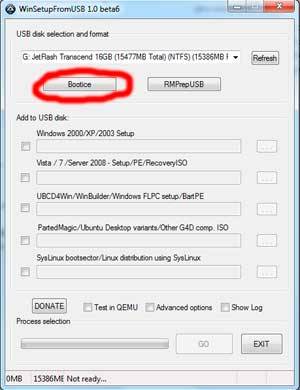
เมื่อขั้นตอนข้างต้นทั้งหมดเสร็จสมบูรณ์แล้ว เหลือเพียงรอสักครู่ หลังจากการสร้างอุปกรณ์บู๊ตเสร็จสิ้น ข้อความ "งานเสร็จสิ้น" จะปรากฏขึ้นบนหน้าจอ - แปลจากภาษาอังกฤษซึ่งหมายความว่างานเสร็จสิ้นแล้ว
หลังจากดำเนินการทั้งหมดข้างต้นแล้ว คุณสามารถดำเนินการติดตั้งต่อได้อย่างปลอดภัย
การทดสอบ
หากต้องการตรวจสอบว่าสามารถติดตั้งโดยใช้แพ็คเกจการแจกจ่ายที่คัดลอกไปยังอุปกรณ์ได้หรือไม่ เพียงเสียบสื่อเข้ากับพอร์ต USB แล้วรอสักครู่ หากเปิดใช้งานการบูตอัตโนมัติบนพีซีหลังจากนั้นสักครู่กล่องโต้ตอบจะปรากฏขึ้นบนจอภาพเพื่อให้คุณทำการติดตั้งให้เสร็จสิ้น หากไม่มีหน้าต่างดังกล่าวแสดงว่ามีข้อผิดพลาดเกิดขึ้นที่ไหนสักแห่ง
วิดีโอ: Windows XP จาก USB-Flash drive ไปยังเน็ตบุ๊ก
หลังจากดำเนินการทั้งหมดข้างต้นแล้ว คุณสามารถดำเนินการติดตั้งต่อได้อย่างปลอดภัย
การติดตั้งระบบประเภทนี้บนคอมพิวเตอร์ส่วนบุคคลไม่ว่าจะเป็นประเภทใดก็ตามนั้นไม่ใช่เรื่องยากเลย บางครั้งปัญหาบางอย่างเกิดขึ้นระหว่างงานเตรียมการ นี่คือการตั้งค่า BIOS การเลือกอุปกรณ์สำคัญในระหว่างกระบวนการบู๊ตและจุดสำคัญอื่น ๆ
ระบบปฏิบัติการมีปัญหาในการทำงานกับคอนโทรลเลอร์ประเภทนี้ค่อนข้างมาก
นั่นคือเหตุผลที่เมื่อตั้งค่า BIOS จำเป็นต้องเปลี่ยนตัวควบคุมฮาร์ดไดรฟ์เป็นโหมดที่เข้ากันได้กับ IDE
หากไม่สามารถดำเนินการดังกล่าวได้ด้วยเหตุผลบางประการ คุณจะต้องใช้เวอร์ชัน XP พร้อมไดรเวอร์ในตัวที่ช่วยให้ระบบทำงานได้ตามปกติกับอุปกรณ์ SATA
- การตั้งค่าไบออส
- การตั้งค่า BIOS เบื้องต้นสำหรับการติดตั้ง XP ประกอบด้วยสองขั้นตอนหลัก:

การเลือกอุปกรณ์สำคัญสำหรับการดาวน์โหลด
ความยากลำบากมักเกิดขึ้นเมื่อพยายามติดตั้ง XP บนพีซีรุ่นที่ใช้ SATA ระบบปฏิบัติการเวอร์ชันนี้ค่อนข้างมีปัญหาในการทำงานกับคอนโทรลเลอร์ประเภทนี้
- ALR – F2, Ctrl+Alt+Esc;
- เอเอ็มดี – F1;
- อามิ – เดล, F2;
- รางวัล Bios – Del, Ctrl+Alt+Esc;
- DTK – เอสซี;
- ฟีนิกซ์ – Ctrl+Alt+Esc, Ctrl+Alt+S, Ctrl+Alt+Ins
ดาวน์โหลดลำดับความสำคัญ
ในการให้ความสำคัญกับแฟลชไดรฟ์ USB เมื่อทำการบูทคอมพิวเตอร์ส่วนบุคคลคุณต้องทำตามขั้นตอนตามลำดับอย่างเคร่งครัด:
- ไปที่ไบออส;
- ค้นหาเมนูชื่อ Boot หรือเมนูที่คล้ายกันซึ่งมีชื่อคล้ายกัน
- ค้นหารายการลำดับความสำคัญของอุปกรณ์บู๊ต
- เลือกอุปกรณ์เก็บข้อมูล USB
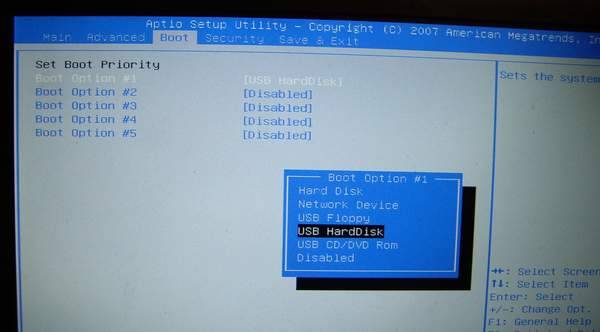
เมนู bootloader อาจดูแตกต่างออกไป บ่อยครั้งภายใต้รายการ "บูต" จะมีรายการอุปกรณ์ที่สามารถทำการบูทได้ และเพียงใช้ปุ่ม "-" และ "+" เพื่อเลือกสิ่งที่คุณต้องการ (อุปกรณ์บูตเครื่องที่ 1 อุปกรณ์บูตเครื่องที่ 2)
เมื่อการจัดการที่จำเป็นทั้งหมดเสร็จสิ้นคุณจะต้องเปลี่ยนคอนโทรลเลอร์เป็นโหมดความเข้ากันได้ของ IDE - หากไม่มีไดรเวอร์ในการแจกจ่าย
การสลับตัวควบคุมฮาร์ดไดรฟ์ SATA เป็นโหมดที่เข้ากันได้กับ IDE
นั่นคือเหตุผลที่เมื่อตั้งค่า BIOS จำเป็นต้องเปลี่ยนตัวควบคุมฮาร์ดไดรฟ์เป็นโหมดที่เข้ากันได้กับ IDE
- ไปที่ไบออส;
- จำเป็นต้องมีขั้นตอนต่อไปนี้:
- ค้นหารายการที่เรียกว่า SATA MODE;

ใช้ปุ่ม "+" และ "-" เพื่อเปลี่ยนโหมดเป็น IDE
เมนูอาจแตกต่างกันอย่างมากในโหมดต่างๆ เมื่อค้นหารายการที่ต้องการคุณต้องเน้นที่คำศัพท์ทางเทคนิคของ SATA ในกรณีส่วนใหญ่ เมนูที่มีชื่อดังกล่าวจะช่วยให้คุณสามารถควบคุมคอนโทรลเลอร์และโหมดการทำงานของคอนโทรลเลอร์ได้
ขั้นตอนการติดตั้ง

กระบวนการติดตั้ง Windows XP จากแฟลชไดรฟ์มีดังนี้:

หลังจากฟอร์แมตเสร็จสิ้น กระบวนการติดตั้งจะเริ่มขึ้น มันทำงานโดยอัตโนมัติเกือบทั้งหมด

ปุ่มเหล่านี้แตกต่างกันสำหรับเน็ตบุ๊กรุ่นต่างๆ ทุกอย่างขึ้นอยู่กับรุ่น Bios เฉพาะ:
คอมพิวเตอร์ส่วนบุคคลสามารถใช้เพื่อทำงานต่างๆ
>